Hoe Services.msc terug te zetten naar de standaardinstellingen in Windows
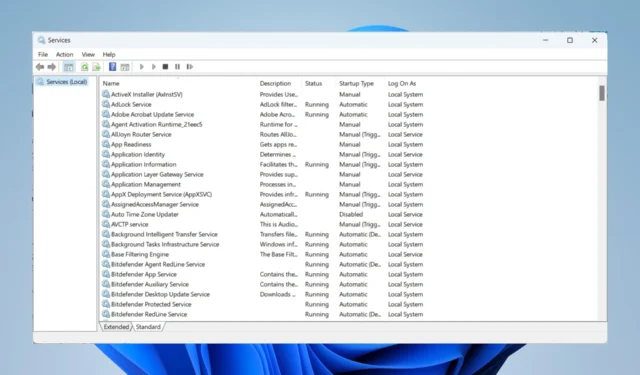
Omgaan met verkeerd geconfigureerde services in Windows kan een echte hoofdpijn zijn. Als u services.msc wilt resetten naar de standaardinstellingen, heb ik een paar eenvoudige methoden voor u. Laten we eens kijken naar een aantal praktische oplossingen om uw services weer op de rails te krijgen.
Hoe kan ik de Services terugzetten naar de standaardinstellingen?
1. Systeemherstel gebruiken
- Klik op het menu Start , typ Systeemherstel en selecteer Herstelpunt maken .
- Klik op Systeemherstel .
- Selecteer nu een herstelpunt vanaf een datum vóór het wijzigen van de servicestatus die het probleem veroorzaakt.
- Volg de instructies om uw systeem te herstellen en start uw pc vervolgens opnieuw op.
De beste manier om de Services terug te zetten naar hun oorspronkelijke staat is door Systeemherstel te gebruiken. Het is als een tijdmachine voor Windows die uw computer terugzet naar een eerdere staat, wat servicegerelateerde problemen kan oplossen die zijn veroorzaakt door recente wijzigingen.
2. Voer het hulpprogramma Systeembestandscontrole uit
- Klik op het menu Start, typ cmd en klik in het zoekresultaat op Als administrator uitvoeren.
- Typ of plak de volgende opdracht en druk op Enter om deze uit te voeren:
sfc /scannow - Start uw computer opnieuw op nadat de scan is voltooid.
Als er iets mis is met de services, herstelt de SFC-scan ook deze en eventuele beschadigde systeembestanden.
3. Gebruik ESET SysInspector
- Download ESET SysInspector gratis van de officiële ESET-website .
- Voer het hulpprogramma uit en scan uw systeem.
- Daarna krijgt u een exacte status van alle services op uw computer.
De ESET-tool is speciaal ontworpen om veelgebruikte services te herstellen die mogelijk beschadigd of gewijzigd zijn. Hierdoor is het een betrouwbare keuze voor het oplossen van een scala aan serviceproblemen.
Nu vindt u online aanwijzingen om batchbestanden of registerbestanden te downloaden met de standaardinstellingen van de services. Hoewel er nuttige bestanden kunnen zijn, raden we af om dergelijke bestanden te downloaden van websites en forums van derden. In het ergste geval moet u ervoor zorgen dat u die bestanden goed sandboxt voor het scannen voordat u ze gebruikt.
Door deze stappen te volgen, zou u services.msc moeten kunnen resetten naar de standaardinstellingen en eventuele problemen die u ondervindt, moeten kunnen oplossen. De ultieme optie is om Windows 11 te resetten en dat zal u een schone staat van de Services en het Register geven.
Deze stappen kunnen handig zijn als services.msc de laatste computer onthoudt en niet die van u. Aarzel dus niet om ze uit te proberen.



Geef een reactie